目次

概要
「LINE」とは韓国のIT企業「NHN」の日本法人「LINE株式会社」が提供しているコミュニケーションアプリケーションです。 スマートフォン(iPhoneやAndroid)、ガラケー(フィーチャーフォン)、パソコンに対応しています。 特にスマホでのアプリは大人気です。
LINEをかんたんに説明すれば無料コミュニケーションツールといえます。「チャット」や「通話」を無料で楽しむことができます。
スマホをお持ちでない方でも、Chromeアプリ版を利用することでお友達とトーク、通話などの機能がスマホ版と変わることなく使用できます。 またパソコン版と同じように使用することができます。
LINEアプリのインストールを解説します。Chromeアプリ版です。それでは解説します。
インストール
「コミュニケーションアプリ LINE(ライン)」へアクセスします。
今回はChromeアプリ版版をGoogle Chromeに追加インストールします。
「PC」「Chrome」「ダウンロード」をクリックして、インストールを開始します。
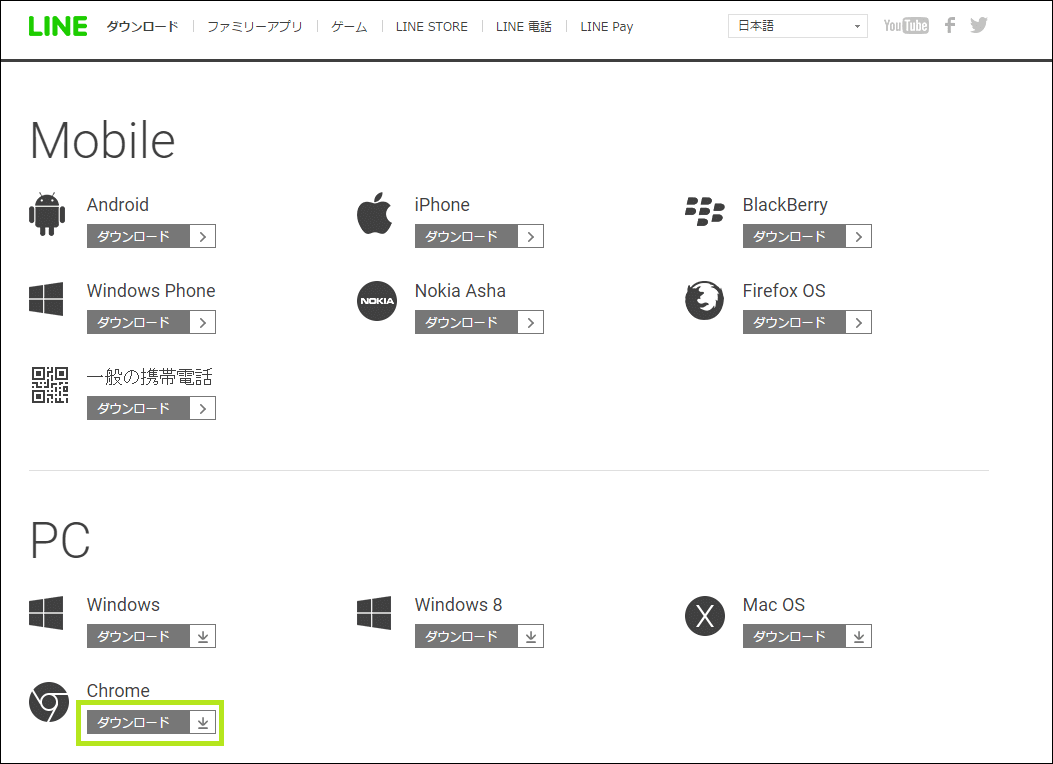
ブラウザGoogle Chromeに追加する旨の画面が表示されます。「CHROMEに追加」をクリックします。
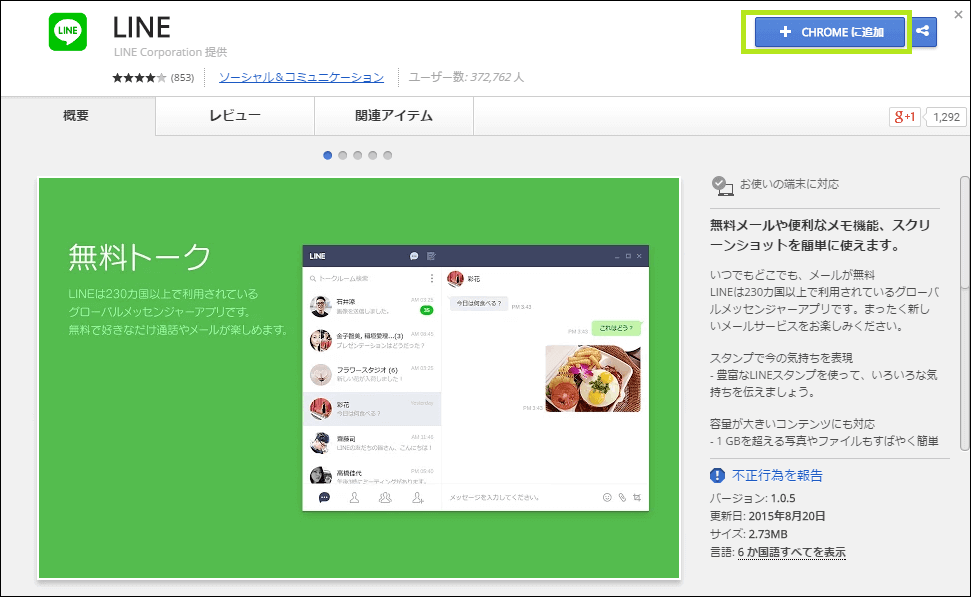
新しいアプリの確認が表示されます。LINEアプリを追加インストールするので「追加」をクリックします。
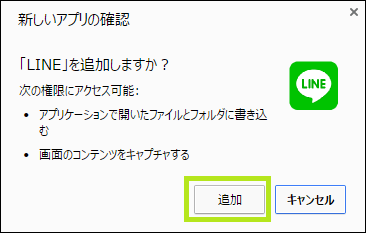
LINEアプリがChromeアプリランチャーに追加されました。これでインストール作業は完了です。お疲れ様でした。
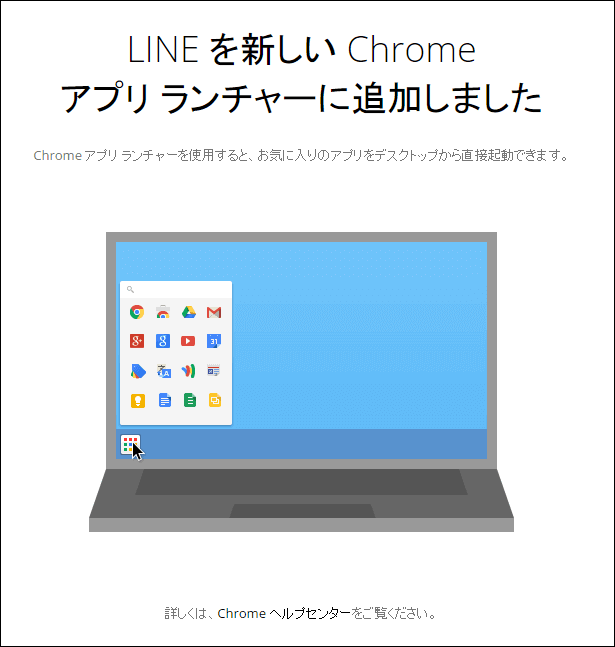
スポンサーリンク
スマホ認証
スマホ認証をします。「新規登録」の方はユーザー登録をしてください。管理人の場合、スマホでLINEアプリを使用しているので 「スマホ認証」をしなければなりません。同様なケースの方は参考にしてください。
ブラウザChromeの「アプリ」をクリックして「LINE」を起動してください。「メールアドレス」「パスワード」を入力して、 「ログイン」をクリックしてください。
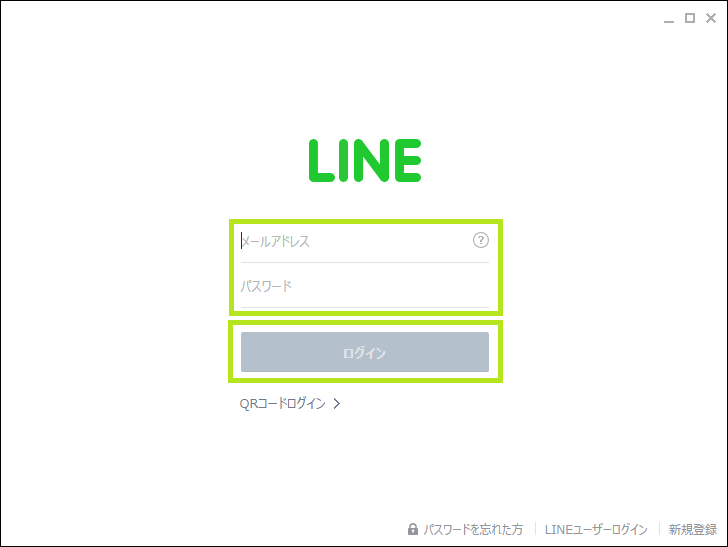
スマホ側でLINEアプリを起動すると入力画面が立ち上がります。表示された4桁の数字をスマホ側で入力してください。この処理は初回のみです。
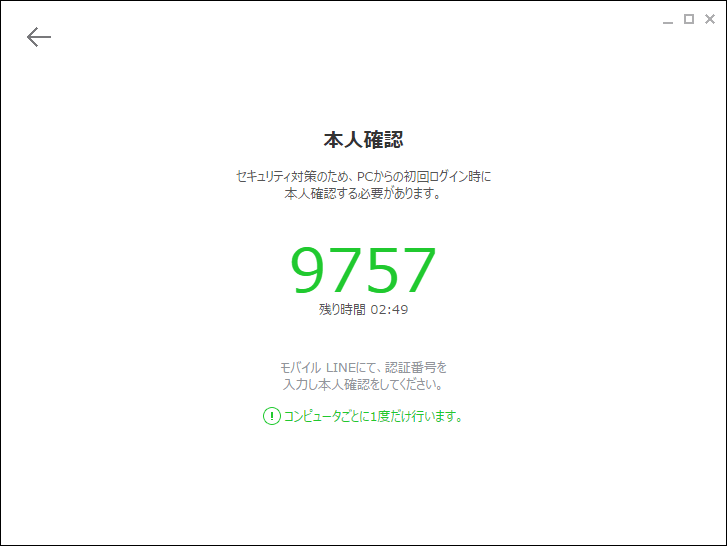
ログアウト
ログアウトします。「終了マーク」をクリックしてください。「ログアウト」確認画面が表示されます。
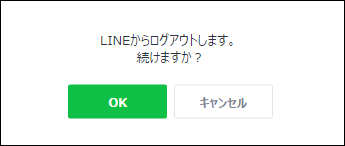
関連記事
まとめ
駆け足でChromeアプリ版のLINEアプリのインストールを解説してきました。気軽なので「LINE」利用者は大勢います。 スマホアプリがあるからChromeアプリ版は「いらないよ」と思っている方もいるでしょう。管理人もそうでした。 しかしブラウザGoogle Chromeに追加インストールしてみると結構重宝します。みなさんも試してみてはいかがでしょうか。。。
お読みくださってありがとうございました。それでは。